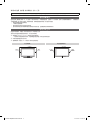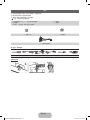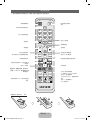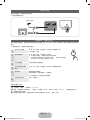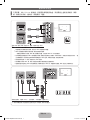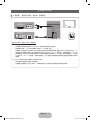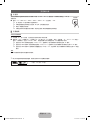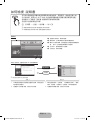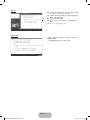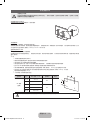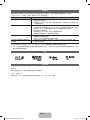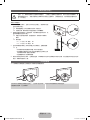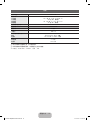© 2011 Samsung Electronics Co., Ltd. 版權所有。
三星全球服務網
如果您對三星制品有任何諮詢或建議,請聯絡三星客服中心
0800-329-999
www.samsung.com/tw
台北市內湖區行愛路77巷63號
台灣三星電子股份有限公司
BN68-03430H
BN68-03430H-01
LED液晶電視
使用手冊
想像無限的可能性
感謝您購買 Samsung 產品。 為了獲得更完善的
服務,請於下列網頁註冊您的產品:
www.samsung.com/register
型號___________________ 序號 _____________
説明書
UA32D4000NM (UA32D4000)
[UD4000-ZW]BN68-03430H-TPE.indb 1 2011-03-11 �� 3:58:15

取得如何使用 説明書 的詳細資訊(第 11 頁)
本使用手冊中的圖表和插圖僅供參考,可能與實際產品外觀有差別。產品設計與規格可能有所變更,恕不另行通知。
靜止影像警告
避免在螢幕上播放靜止影像(如 jpeg 圖檔)或靜止影像項目(如電視頻道標誌、全景或 4:3 格式影像、螢幕下方的股票或新聞列等)。持續播放靜
止影像會導致 LED 螢幕產生殘影,影響影像品質。為降低這種影響的風險,請遵循下列建議:
· 避免長時間顯示相同電視頻道。
· 一律顯示全螢幕影像。
· 調低亮度和對比度有助於避免出現殘像。
· 使用所有專為減少影像殘留和烙影現象而設計的各項功能,並參閱説明書以取得詳細資料。
騰出安裝空間
將產品和其他物件(如牆壁)保持必要的距離,以確保通風正常。
否則可能由於產品內部溫度過高而起火,或發生其他問題。
✎
請僅使用 Samsung Electronics 提供的支架或掛牆托架。
· 若使用其他製造商提供的零件,可能導致產品發生問題,或因產品掉落而受傷。
✎
外觀可能會因產品而有所不同。
✎
碰觸電視時,請務必小心,因為部分零件可能具有高溫。
以支架安裝。 以掛牆托架安裝。
4 英吋
4 英吋
4 英吋
4 英吋
4 英吋
4 英吋
4 英吋
[UD4000-ZW]BN68-03430H-TPE.indb 2 2011-03-11 �� 3:58:15

繁體中文 - 3
附件
✎
請確認電視隨附以下物品。若有任何物品遺失,請聯絡經銷商。
✎
物品的顏色和形狀可能因產品型號而異。
✎
纜線並未隨附於包裝內容物中,請另行購買。
注意:牢固插好以免從機體脫落
y 遙控器和電池(AAA x 2)(某些地區可能未提供)
y 使用說明
y 保固卡 / 安全指南(某些地區可能未提供)
y 電源線
y 清潔布
y 套環(4EA) y 線套支架
y 色差端子轉接器
輸入纜線(單獨購買)
HDMI HDMI-DVI 色差端子 複合端子(AV) 同軸電纜(RF) VGA
組裝線套支架
[UD4000-ZW]BN68-03430H-TPE.indb 3 2011-03-11 �� 3:58:17

繁體中文 - 4
檢視控制面板
✎
產品的顏色和形狀可能依型號而異。
控制面板
揚聲器
遙控感應器 將遙控器對準電視上的這一位置。
電源指示燈 在電源開啟時閃爍並熄滅;在待機模式下亮起。
訊號源
E
在所有可用輸入來源之間進行切換。在螢幕功能表中,此按鈕的功能類似於遙控器
上的輸入
E
按鈕。
選單 顯示您電視功能的螢幕功能表,也就是 OSD(螢幕顯示)。
−
音量
+
調整音量。在 OSD 中,
−
音量
+
按鈕的用法就與遙控器上的 ◄ 和 ► 按鈕相同。
<
頻道
>
變更頻道。在 OSD 中,
<
頻道
>
按鈕的用法就與遙控器上的 ▲ 和 ▼ 按鈕相同。
P
(電源)
開啟或關閉電視。
待機模式
勿讓電視長時間處於待機模式(如外出渡假時)。 即使關閉電源按鈕,仍會消耗少量電源。 最好將電源線從插座上拔除。
[UD4000-ZW]BN68-03430H-TPE.indb 4 2011-03-11 �� 3:58:18

繁體中文 - 5
指南
回復
電源
訊號源
1
4
2 3
5 6
7 8 9
0
<
<
靜音
M
m
B C D
l
HDMI
音量
CONTENT
説明書
圖像尺寸
字幕
l
l
l
l
l
l
l
l
l
l
l
l
圖像模式
工具
天線
訊息
檢視遙控器
✎
這是視障專用的特殊遙控器,在電源、頻道和音量按鈕上都具有點字。
安裝電池(電池大小: AAA)
開啟和關閉電視。
顯示和選擇可用視訊來源。
顯示和選擇可用視訊
來源。
返回上一個頻道。
暫時關閉聲音。
變更頻道。
在螢幕上顯示頻道列表。
顯示 EPG(電子節目表)。
按此按鈕在電視螢幕上顯示資訊。
結束功能表。
按下以直接存取頻道。
無法使用。
調整音量。
快速選擇常用功能。
返回上一功能表。
選取螢幕功能表項目,變更功能表上看
到的值。
在我的內容和 Anynet+ 模式中使用這些
按鈕。
説明書:顯示説明書指南。
SRS:選擇SRS TruSurround HD模式。
圖像模式:選擇圖像模式。
天線(當訊號源設定好):選擇無線或是
有線。
圖像尺寸:選擇圖像大小。
字幕:選擇字幕。
顯示我的內容、觀看電視和訊號源。
頻道列表、頻道管理員、我的內容、
網絡、AllShare™ 等功能表中所使
用的按鈕。
顯示主螢幕功能表。
[UD4000-ZW]BN68-03430H-TPE.indb 5 2011-03-11 �� 3:58:21

繁體中文 - 6
連接至天線
初次開啟電視後,將自動進行基本設定。
✎
連接電源線與天線。
即插即用(初始化設定)
初次開啟電視電源後,螢幕提示將依序協助您完成基本設定。按 電源P 按鈕。即插即用只有在訊號源設定為電視時
可用。
✎
若要返回至上一個步驟,請按紅色按鈕。
1
選擇 OSD 的語言
按 ▲ 或 ▼ 按鈕,然後按輸入
E
按鈕。選擇希望的 OSD
(螢幕顯示)語言。
P
䳏⑤
FAV.CH
丏䘧
MEDIA.P
೪ڣᓣ
S.MODE
೪ڣሎᇌ
CC
MTS
㿞ᙃ
SLEEP
㿞㰳⑤
2
選擇使用模式
按 ◄ 或 ► 按鈕,然後按輸入
E
按鈕。
y 選擇家庭使用模式。 商場展示模式適用於零售環境。
y 將裝置設定從商場展示設定為家庭使用(標準): 按電視上的音量按鈕。
當您看到 OSD 中的音量時,請按住選單5秒鐘。
3
設定時鐘模式 自動或手動設定時鐘模式。
4
選擇自動調頻的搜尋
選項
按 ▲ 或 ▼ 按鈕,然後按輸入
E
按鈕。選擇無線或有線。
5
選擇頻道 頻道搜尋會自動開始。
如需詳細資訊,請參閱頻道 → 自動選台。
✎
可隨時按輸入
E
按鈕中斷記憶程序。
6
請觀賞您的電視。
按輸入
E
按鈕。
如果您要重設此功能...
O
選單
m
→ 系統 → 即插即用 → 輸入
E
選擇系統 - 即插即用(初始設定)。請輸入 4 位數的 PIN 碼。 預設 PIN 碼為「0-0-0-0」。如果想要變更 PIN
碼,請使用更改密碼功能。
儘管您已經在商店中做過,還是要在家中再次執行即插即用(選單 → 系統)步驟。
ANT OUT
輸入
(無線)
輸入
(有線)
VHF/UHF 天線
或
有線
[UD4000-ZW]BN68-03430H-TPE.indb 6 2011-03-11 �� 3:58:22

繁體中文 - 7
輸入
音訊輸入
輸入
音訊
輸
入
視訊 音訊
左
右
音訊
左
右
色差輸入
輸入
R W
G
B
R
VIDEO OUT AUDIO OUT
R-AUDIO-L
PR PB Y
COMPONENT OUT
AUDIO OUT
R-AUDIO-L
R
B
G R
R
W
R
W
Y
Y
W
G
B
R
R
W
連接到影音裝置
¦
可用裝置:DVD、Blu-ray 播放機、高畫質有線電視接收盒、高畫質機上盒衛星接收器、錄影
機、數位音訊系統、擴大機、家庭劇院、電腦
使用 HDMI 線或 HDMI 轉接 DVI 纜線(最高可達 1080p)
✎
HDMI IN 1(DVI)、2、3、4,PC/DVI,AUDIO IN
x
為達到更好的畫質與音訊品質,請使用 HDMI 線連接數位裝置。
x
HDMI 線支援數位視訊和音訊訊號,無須使用音訊纜線。
– 若要連接電視與不支援 HDMI 輸出的數位裝置,請使用 HDMI/DVI 和音訊纜線。
x
若外部裝置使用舊版的 HDMI 模式連接至電視,則畫面可能無法正常顯示(如果有的話),或是音訊可能沒有作用。 發
生此類問題時,請洽詢製造商以瞭解外部裝置的 HDMI 版本,如果版本老舊,則應要求升級。
x
務必使用厚度為 14 公釐(或更薄)的 HDMI 纜線。
x
務必購買合格的 HDMI 線。否則,可能會無法顯示畫面或是發生連接錯誤。
x
建議使用基本型高速 HDMI 線或是具備乙太網路功能的 HDMI 線。本產品無法透過 HDMI 支援乙太網路功能。
裝置
裝置
使用色差端子(最高 1080p),使用音訊 / 視訊纜線(僅限 480i)
✎
為取得最佳畫質,建議使用色差端子連接,而非音訊/視訊端子連接。
裝置 裝置
紅色 白色
紅色 藍色 綠色
HDMI OUT
DVI OUT
R-AUDIO-L
AUDIO OUT
視訊
色差輸入
輸入
視訊
色差輸入
輸入
音訊輸入
輸入
紅色 白色
W W
B
G
R
R
W
Y
[UD4000-ZW]BN68-03430H-TPE.indb 7 2011-03-11 �� 3:58:23

繁體中文 - 8
音訊輸出
OPTICAL
R-AUDIO-L
AUDIO IN
連接電腦與音訊裝置
¦ 可用裝置: 數位音訊系統、擴大機、家庭劇院
使用光纜(數位)或音頻(類比)纜線連接
✎
數位音訊輸出
x
若將數位音訊系統連接到數位音訊輸出插孔,請同時降低電視與系統的音量。
x
電視連接到支援 5.1 CH 的外部裝置時,可使用 5.1 CH(聲道)音訊。
x
當接收器(家庭劇院)設定為開啟,您就可以聽到從電視光纜插孔輸出的聲音。電視在接收 DTV 訊號時,會將 5.1 CH
的聲音傳送至家庭劇院接收器。當來源為數位色差端子(例如 DVD / Blu-ray 播放機 / 有線電視接收盒 / 機上盒
衛星接收器),並透過 HDMI 連接至電視時,您只能從家庭劇院接收器聽到 2 CH 的音訊。若您希望聽到 5.1 CH 的音
訊,請將 DVD / Blu-ray 播放機 / 有線電視接收盒 / 機上盒衛星接收器的數位音訊輸出插孔直接接到擴大機或家
庭劇院。
✎
音訊輸出:連接到擴大機/家庭劇院上的音訊輸入插孔。
x
請使用適當的連接器進行連接(單獨販售)。
x
當音頻擴大機連接到音訊輸出插孔時: 降低電視的音量,並用擴大機的音量控制來調節音量等級。
數位音訊系統
擴大機 /
DVD家庭劇院
紅色 白色
W W
B
G
R
R
W
Y
[UD4000-ZW]BN68-03430H-TPE.indb 8 2011-03-11 �� 3:58:25

繁體中文 - 9
顯示模式(D-Sub 和 HDMI/DVI 輸入)
最佳解析度為1360 x 768@60Hz。
模式 解析度 水平頻率 (KHz) 垂直頻率 (Hz) 像素時脈頻率 (MHz)
同步極性
(水平 / 垂直)
IBM
640 x 350 31.469 70.086 25.175 + / -
720 x 400 31.469 70.087 28.322 - / +
MAC
640 x 480 35.000 66.667 30.240 - / -
832 x 624 49.726 74.551 57.284 - / -
VESA DMT
640 x 480
31.469 59.940 25.175 - / -
37.861 72.809 31.500 - / -
37.500 75.000 31.500 - / -
800 x 600
37.879 60.317 40.000 + / +
48.077 72.188 50.000 + / +
46.875 75.000 49.500 + / +
1024 x 768
48.363 60.004 65.000 - / -
56.476 70.069 75.000 - / -
60.023 75.029 78.750 + / +
1360 x 768 47.712 60.015 85.500 + / +
✎
註
x
使用 HDMI/DVI 纜線連接時,您必須使用 HDMI輸入1(DVI) 插孔。
x
不支援隔行掃描模式。
x
若選取了非標準視訊格式,電視可能無法正常運作。
x
支援「單獨」和「複合」模式。 不支援 SOG(同步訊號在綠訊號)。
¦ 使用 HDMI 線、HDMI 轉接 DVI 纜線 / D-sub 纜線
✎
是否支援透過 HDMI 線連接,需視電腦而定。
AUDIO OUT
PC OUT
AUDIO OUT
DVI OUT
視訊
色差輸入
音訊
左
音訊
左
輸入
視訊
色
差輸入
音訊
左
左
音訊
左
左
輸入
輸入
音訊輸入
HDMI OUT
[UD4000-ZW]BN68-03430H-TPE.indb 9 2011-03-11 �� 3:58:28

繁體中文 - 10
變更輸入源
¦ 訊號源
用於選擇電視或連接到電視的其他外部輸入來源,如 DVD / Blu-ray 播放機 / 有線電視接收盒 / STB 衛
星接收器。
■ 電視 / PC / HDMI1/DVI / HDMI2 / HDMI3 / HDMI4 / AV / 色差端子 / USB
✎
在「訊號源」中,會反白顯示已連接的輸入。
✎
如果僅要查看連接的裝置,請使用 ◄ 或 ► 按鈕移至已連線。
✎
電腦一律會是啟用狀態。
✎
如果連接的外部裝置沒有反白顯示,請按紅色按鈕。電視便會搜尋連接的裝置。
¦ 名稱編輯
如何使用名稱編輯
在「訊號源」中,按工具按鈕,然後設定所需的外部輸入來源名稱。
■ 錄影機 / DVD / 有線機上盒 / 衛星機上盒 / PVR 機上盒 / AV 接收器 / 遊戲 / 攝影機 / PC / DVI PC / DVI 裝置 /
電視 / 網路電視 / 藍光 / HD DVD / DMA: 為連接至輸入插孔的裝置命名,以方便選擇輸入來源。
✎
當您使用 HDMI 線將電腦連接至 HDMI輸入1(DVI) 連接埠時,應於名稱編輯下將電視設定為 PC 模式。
✎
當您使用 HDMI 轉接DVI 纜線將電腦連接至 HDMI輸入1(DVI) 連接埠時,應於名稱編輯下將電視設定為 DVI PC 模式。
✎
當您使用 HDMI 轉接DVI 纜線將影音裝置連接至 HDMI輸入1(DVI) 連接埠時,應於名稱編輯下將電視設定為 DVI 裝置
模式。
資訊
您可以檢視有關所選外部裝置的詳細資訊。
✎
為了與本產品做最好的纜線連接,請務必使用如以下所述最粗的纜線:
x
最粗 - 0.55 英吋(14 公釐)
㿞㰳⑤
[UD4000-ZW]BN68-03430H-TPE.indb 10 2011-03-11 �� 3:58:29

繁體中文 - 11
如何檢視 説明書
畫面顯示
1
4 5
2
3
偏好功能
系統功能表
支援功能表
E
輸入
e
結束
1 目前顯示的視訊、電視節目等。
2 類別清單。按◄或►按鈕可選擇所要的類別。
3 顯示子功能表清單。使用遙控器上的箭號按鈕移動游
標。 按輸入
E
按鈕選擇所要的子功能表。
4 E 輸入:選擇類別或子功能表。
5 e 退出:結束説明書。
如何在 説明書 主題和對應的 OSD 功能表間切換
方法 1 方法 2
1. 如果您要使用對應至説明書主題的功能表,請按紅色按
鈕以選擇立即嘗試。
2. 若要返回 説明書 畫面,請按説明書按鈕。
1. 顯示主題時按輸入
E
按鈕。「是否要執行此項?」隨即
顯示。選擇是,然後按輸入
E
按鈕。OSD視窗會出現。
2. 若要返回説明書畫面,請按説明書按鈕。
䂀ᯢ
您可以在電視的説明書中找到有關電視功能的說明。若要使用,請按遙控器上的
説明書按鈕。使用向上/向下/向右/向左按鈕移動游標分別醒目顯示類別和主題,
然後按輸入
E
按鈕。説明書 就會顯示您想檢視的頁面。
您也可以從功能表進行存取:
O
選單
m
→ 支援 → 説明書 → 輸入
E
✎
若要返回説明書主功能表,請按遙控器上的説明書按鈕。
✎
如果電視設定為外部輸入來源,則無法直接使用立即嘗試。
圖像
圖像模式 : 標準
背光 : 7 ►
對比度 : 95
亮度 : 45
清晰度 : 50
色度 : 50
色調 : G50/R50
螢幕調整
䂀ᯢ
a立即嘗試
基本功能 > 規劃節目觀看 (5/10)
a
立即嘗試
b
首頁
{
放大
L
頁
e
結束
✎
在某些功能表中,此功能未啟用。
[UD4000-ZW]BN68-03430H-TPE.indb 11 2011-03-11 �� 3:58:30

繁體中文 - 12
檢視內容
1 內容區域:如果選擇子功能表,便包含主題內容。 若要移
至上一頁或下一頁,請按 ◄ / ► 按鈕。
2 立即嘗試:顯示對應至主題的 OSD 功能表。若要返回説明
書畫面,請按 説明書 按鈕。
3 首頁:移至説明書首頁畫面。
4
放大:放大畫面。您可以使用▲ / ▼按鈕捲動放大的
畫面。
5 L(頁):移至下一頁或上一頁。
使用放大模式
選擇放大,然後按輸入
E
放大畫面。您可以使用 ▲ 或 ▼ 按
鈕捲動放大的畫面。
✎
若要將畫面還原為正常大小,請按返回按鈕。
基本功能 > 影像功能表 (2/16)
2 3 4 5
a
立即嘗試
b
首頁
{
放大
L
頁
e
結束
1
U
移動
R
返回
[UD4000-ZW]BN68-03430H-TPE.indb 12 2011-03-11 �� 3:58:32

繁體中文 - 13
安裝掛牆托架
掛牆或掛天花板
產品應僅根據製造商所建議的掛在牆上或天花板上。 若未正確掛接,產品可能會滑落或摔落,造成成人或兒童
嚴重的傷害且使產品嚴重損壞。
安裝掛牆托架前的準備工作
若要安裝其他製造商生產的掛牆托架,請使用套環。
s
s
s
s
s
安裝掛牆套件
使用掛牆托架(單獨購買)可以將電視安裝到牆上。
有關安裝掛牆托架的詳細資訊,請參閱掛牆托架隨附的說明。 安裝掛牆托架時,請聯絡技術人員以取得協助。 若您選擇自行安裝電視,對於
由此造成的任何產品損壞或人身傷害,Samsung Electronics 概不負責。
掛牆托架套件規格 (VESA)
✎
掛牆托架套件並未供應,需個別購買。
將掛牆托架安裝在與地板垂直的實牆上。 若要安裝於其他建材,請洽詢您最近的經銷商。 若安裝在天花板或偏斜的牆,可能會掉落並導致嚴
重的人身傷害。
✎
註
x
下表顯示掛牆托架套件的標準尺寸。
x
購買我們的掛牆托架套件時,會提供詳細安裝手冊和組裝所需所有零件。
x
請勿使用與 VESA 標準螺絲規格不相容的螺絲。
x
請勿使用比標準尺寸長,或與 VESA 標準螺絲規格不相容的螺絲。 太長的螺絲可能導致電視機內部損壞。
x
對於不符 VESA 標準螺絲規格的掛牆托架,螺絲長度可能根據掛牆托架規格而有所不同。
x
請勿將螺絲鎖得太緊;這樣可能會損壞產品或造成產品掉落,導致人身傷害。 Samsung 對於這類意外不予負責。
x
若使用非 VESA 或非指定掛牆托架,或因消費者未遵守安裝指示而造成的產品損毀或人身傷害,Samsung 不予負責。
x
電視安裝傾斜角度勿超過 15 度。
x
一律由兩個人合作將電視掛接在牆上。
產品系列 英吋 VESA 規格 (A * B) 標準螺絲 數量
LED 電視
[超薄]
19~22 75 X 75
M4
4
27 200 X 100
32~40 200 X 200
M846~55 400 X 400
60~65 600 X 400
切勿在電視開啟時安裝掛牆套件。 否則可能會因觸電而導致人身傷害。
[UD4000-ZW]BN68-03430H-TPE.indb 13 2011-03-11 �� 3:58:33

繁體中文 - 14
疑難排解
如果電視似乎發生問題,首先請先嘗試此份可能問題和解決方案的清單。若沒有適用的疑難排解提示,請前往
「www.samsung.com」並按下「支援」或聯絡 Samsung 客戶服務中心。
問題 解決方案與說明
電視不會開啟。 • 確認 AC 電源線正確連接牆上插座和電視。
• 確認牆上插座功能正常。
• 嘗試按電視上的 電源 按鈕,確認不是遙控器的問題。 若電視已開啟,請參閱下方的
「遙控器沒有作用」。
無影像/視訊。 • 檢查纜線連接(拔除並重新連接電視與外部裝置間的所有纜線)。
• 設定外部裝置(有線電視盒/機上盒、DVD、藍光等)的視訊輸出是否與電視輸入端子的
連接相符。 例如,若外部裝置輸出為 HDMI,應連接到電視的 HDMI 輸入。
• 確認您連接的裝置已開啟。
• 按遙控器上的 訊號源 按鈕,確認已正確選擇電視來源。
• 重新連接裝置的電源線,以重新啟動連接的裝置。
遙控器沒有作用。 • 更換遙控器電池(請確認電極 (+/–) 方向正確)。
• 清潔遙控器上的感應發射窗。
• 嘗試從 5~6 英尺的距離將遙控器直接指向電視。
有線/機上盒遙控器無法開關電視或
調整音量。
• 設定有線/機上盒遙控器,以操作電視。 請參閱「有線/機上盒」使用手冊,取得
SAMSUNG 電視的代碼。
✎
您可以藉由 USB 從網站(samsung.com -> 支援 -> 下載)升級最新韌體,以確保電視處於最佳狀況。
✎
TFT LED 面板所採用的面板包含子像素,需要使用精密技術製造。 但是,螢幕上可能出現少數明亮像素或暗色像素。 這些
像素不會影響產品的效能。
授權
功能清單
我的內容
可讓您播放儲存在 USB 裝置上的音樂檔案、影像和電影。
Anynet+ (HDMI-CEC)
可讓您使用 Samsung 電視遙控器控制所有所連接支援 Anynet+ 的 Samsung 裝置。
[UD4000-ZW]BN68-03430H-TPE.indb 14 2011-03-11 �� 3:58:33

繁體中文 - 15
將電視固定在牆上
注意: 拉、推或攀爬電視可能會導致電視墜落。 尤其禁止兒童攀爬或搖晃電視;否則可能造成電視翻倒,導
致嚴重傷害或死亡。 請遵守隨附安全傳單中的所有安全注意事項。 要增強穩定性,請安裝防墜裝置以策安
全,如下所述。
為防止電視墜落
1. 將螺絲放置於夾具內,並將它們牢牢固定於牆上。確認螺絲已經
牢固地安裝於牆上。
✎
根據牆壁類型,您可能需要其他材料,如固定件。
✎
必要的夾具、螺絲和繩子不隨產品提供,請單獨購買。
2. 將螺絲從電視背面的中心位置移除,再將螺絲放置於夾具內,然
後將螺絲重新固定於電視上。
✎
本產品可能不提供螺絲。在這種情況下,請購買以下規格的
螺絲。
✎
螺絲規格
x
19 ~ 27 英吋 LED 電視: M4
x
32 ~ 65 英吋 LED 電視: M8
3. 以結實的纜繩將電視上的夾具與牆上的夾具接起,並繫緊纜繩。
✎
註
x
將電視安裝至靠近牆面的位置,以防向後方墜落。
x
連接纜繩以便使固定於牆上的夾具位置與固定於電視上的
夾具等高或略低,這是安全的做法。
x
若要搬動電視,請先解開纜繩。
4. 確認所有的連接均牢固到位。定期檢查連接,以瞭解是否有任何可能導致意外的老化跡象。若您對連接的牢固性有任何
疑慮,請聯絡專業安裝人員。
存放與維護
✎
撕掉黏貼在電視螢幕上的標籤後,請清除殘屑再觀看電視。
請勿將水或清潔劑直接噴灑在產品上。 任何滲入產品中的
液體都可能故障、火災或電擊。
請用以水略微濕潤的軟布清潔產品。
牆
[UD4000-ZW]BN68-03430H-TPE.indb 15 2011-03-11 �� 3:58:35

繁體中文 - 16
規格
顯示解析度 1360 X 768
環境因素
工作溫度
工作濕度
存放溫度
存放濕度
10°C 至 40°C(50°F 至 104°F)
10% 至 80%,無冷凝
-20°C 至 45°C(-4°F 至 113°F)
5% 至 95%,無冷凝
支架旋轉(左 / 右)
0˚
型號名稱
UA32D4000NM
螢幕大小 32 英吋
聲音
(輸出) 10 W X 2
尺寸(寬 X 深 X 高)
本體
帶支架
762.0 X 29.9 X 462.0(公釐)
762.0 X 242.2 X 530.4(公釐)
重量
不帶支架
帶支架
7.1 公斤
10.2 公斤
✎
設計與規格可能隨時變更,恕不提前通知。
✎
如需電源與耗電量相關資訊,請參閱產品上所貼的標籤。
✎
32英寸: AC100-240V ~ 50/60Hz , 功率 : 70W
[UD4000-ZW]BN68-03430H-TPE.indb 16 2011-03-11 �� 3:58:35

本頁為留做空白。
[UD4000-ZW]BN68-03430H-TPE.indb 17 2011-03-11 �� 3:58:35
-
 1
1
-
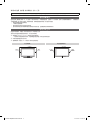 2
2
-
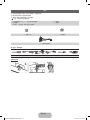 3
3
-
 4
4
-
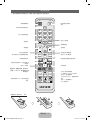 5
5
-
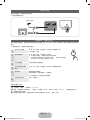 6
6
-
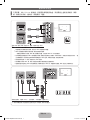 7
7
-
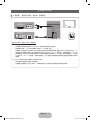 8
8
-
 9
9
-
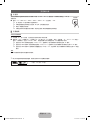 10
10
-
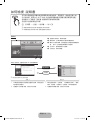 11
11
-
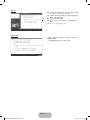 12
12
-
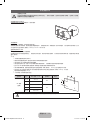 13
13
-
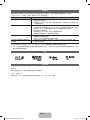 14
14
-
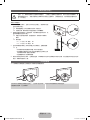 15
15
-
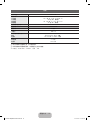 16
16
-
 17
17